这篇“win7 3d如何设置”文章的知识点大部分人都不太理解,所以小编给大家总结了以下内容,内容详细,步骤清晰,具有一定的借鉴价值,希望大家阅读完这篇文章能有所收获,下面我们一起来看看这篇“win7 3d如何设置”文章吧。
一、win73d切换设置
1、首先右键桌面空白处,在“新建”中选择“快捷方式”,新建一个快捷方式。
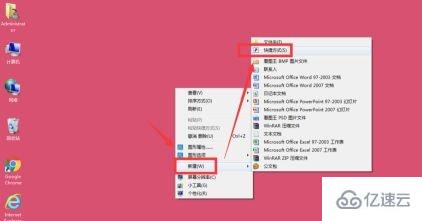
2、在输入框中输入“%SYSTEMROOT%\System32\rundll32.exe dwmapi #105”,点击“下一步”。
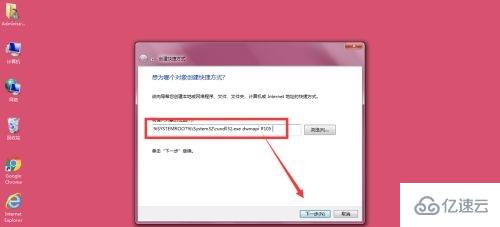
3、然后设置它的名称,再点击“完成”。

4、然后我们在打开这个快捷方式的时候,就会出现3d窗口切换效果了。
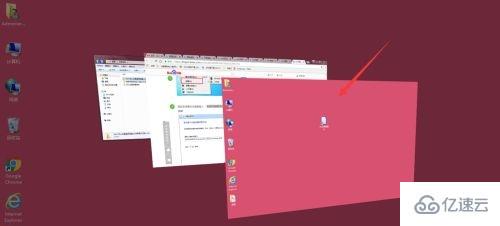
方法二:显卡3d设置
1、我们可以在右下角找到显卡程序,右键选中,选择“打开NVIDIA控制面板”。
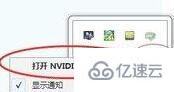
2、或者在控制面板中,我们也可以打开显卡控制面板。
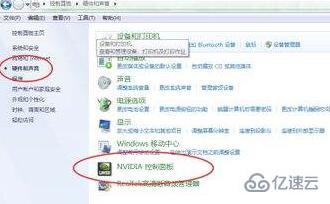
3、在显卡控制面板中就可以更改3d设置了。
以上就是关于“win7 3d如何设置”这篇文章的内容,相信大家都有了一定的了解,希望小编分享的内容对大家有帮助,若想了解更多相关的知识内容,请关注亿速云行业资讯频道。
亿速云「云服务器」,即开即用、新一代英特尔至强铂金CPU、三副本存储NVMe SSD云盘,价格低至29元/月。点击查看>>
免责声明:本站发布的内容(图片、视频和文字)以原创、转载和分享为主,文章观点不代表本网站立场,如果涉及侵权请联系站长邮箱:is@yisu.com进行举报,并提供相关证据,一经查实,将立刻删除涉嫌侵权内容。